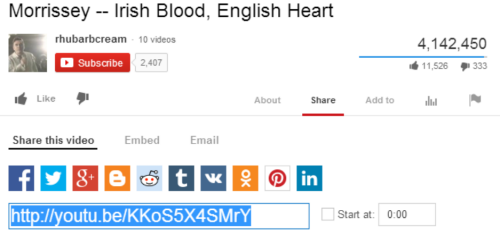Hai mai desiderato un programma per guardare e scaricare i video di YouTube senza aprire il browser? Comodo vero? Ecco quindi di cosa parleremo in questo articolo.
Hai mai desiderato un programma per guardare e scaricare i video di YouTube senza aprire il browser? Comodo vero? Ecco quindi di cosa parleremo in questo articolo.
Con l’avvento di Facebook, YouTube si è adattato modificando il proprio portale in modo che i video caricati dagli utenti possano essere condivisi facilmente. Internet ormai è contaminato ampiamente dai video caricati su YouTube, tanto che parecchie presentazioni di prodotti viene fatta attraverso un video.
Come già è noto con YouTube possiamo svolgere svariate operazioni, dall’estrapolare l’audio in mp3 a scaricare i video sul nostro computer in modo da vederli anche se non siamo connessi ad internet.
Con il programma descritto in seguito, appunto, possiamo evitare di aprire il browser e andare su YouTube ed effettuare la ricerca, basta infatti, aprire il programma in questione e cercare il video desiderato.
Ma andiamo a vedere meglio dove trovare e come usare il programma.
Dove trovare VDownloader
Per scaricare il programma potete seguire le istruzioni presenti in basso:
| Download | |||||
| Dimensione | 6,96 MB | ||||
| Licenza | Freeware / premium a pagamento | ||||
| Lingua | Inglese | ||||
| Sistema operativo | Windows | ||||
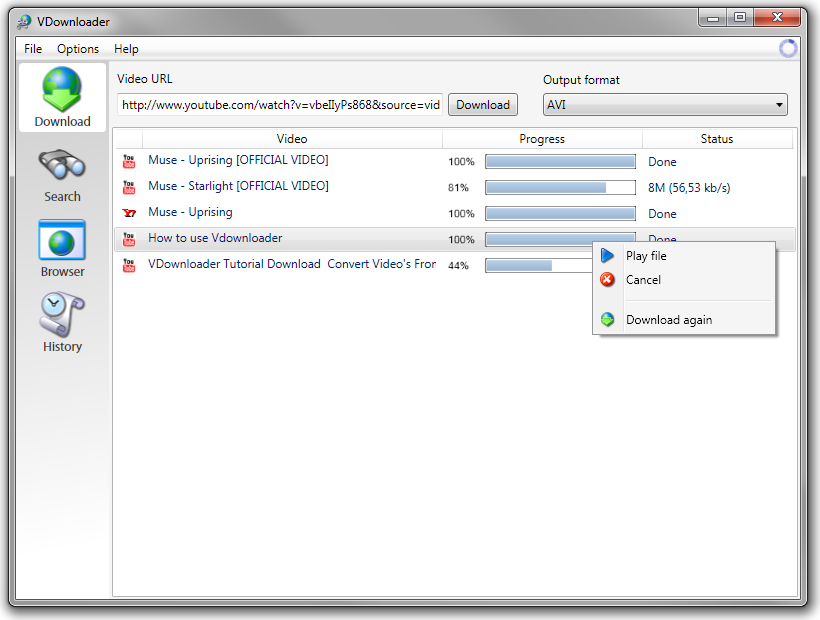
Con la versione gratis si possono effettuare svariate operazioni, ma per avere il pieno controllo dei video e avere anche l’opzione di conversione bisogna acquistare la versione a pagamento. Ricordo che con Vdownloader abbiamo la possibilità di scaricare non solo i video di YouTube ma anche di altri portali di Video Hosting, come Veoh e DailyMotion.
Come usare VDownloader
Scaricato e installato non vi resta altro che avviare il programma:
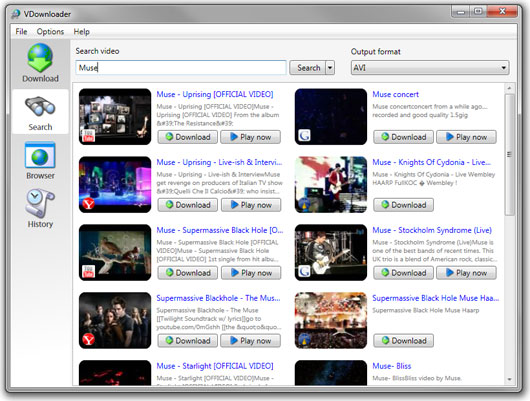
Sulla sinistra troviamo una colonna rispettivamente con le voci “Download”, “Search”, “Browser” e “History”.
In “Download”, una volta selezionato troveremo tutti i video che stiamo scaricando, con i relativi dati di informazione. Mentre per effettuare una ricerca possiamo affidarci al secondo tasto, “Search” dove andremo ad inserire il nome dei video che vogliamo scaricare, abbiamo la possibilità di decidere che tipo di estensione deve avere il risultato della ricerca tramite il menù a tendina “Output Format”. Nella finesta dei risultati possiamo decidere se scaricare o vedere il video di YouTube tramite i due tasti posti sotto ogni video.
Il Tasto Browser ci permette di navigare in internet senza aprire il browser evitando così perdite di tempo.
Tramite il tasto “History” abbiamo la possibilità di navigare dentro la cronologia dei video visti o scaricati recentemente.
Per settare il percorso dove i video andranno a salvarsi dopo il download basta recarvi nelle impostazioni del programma.